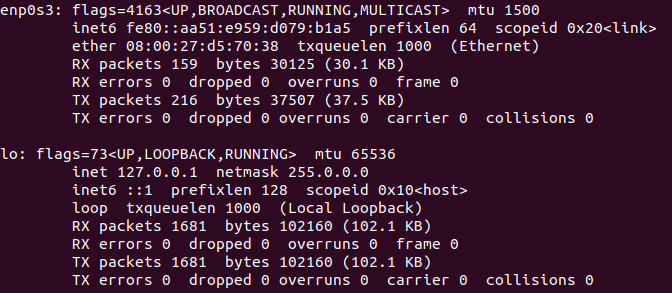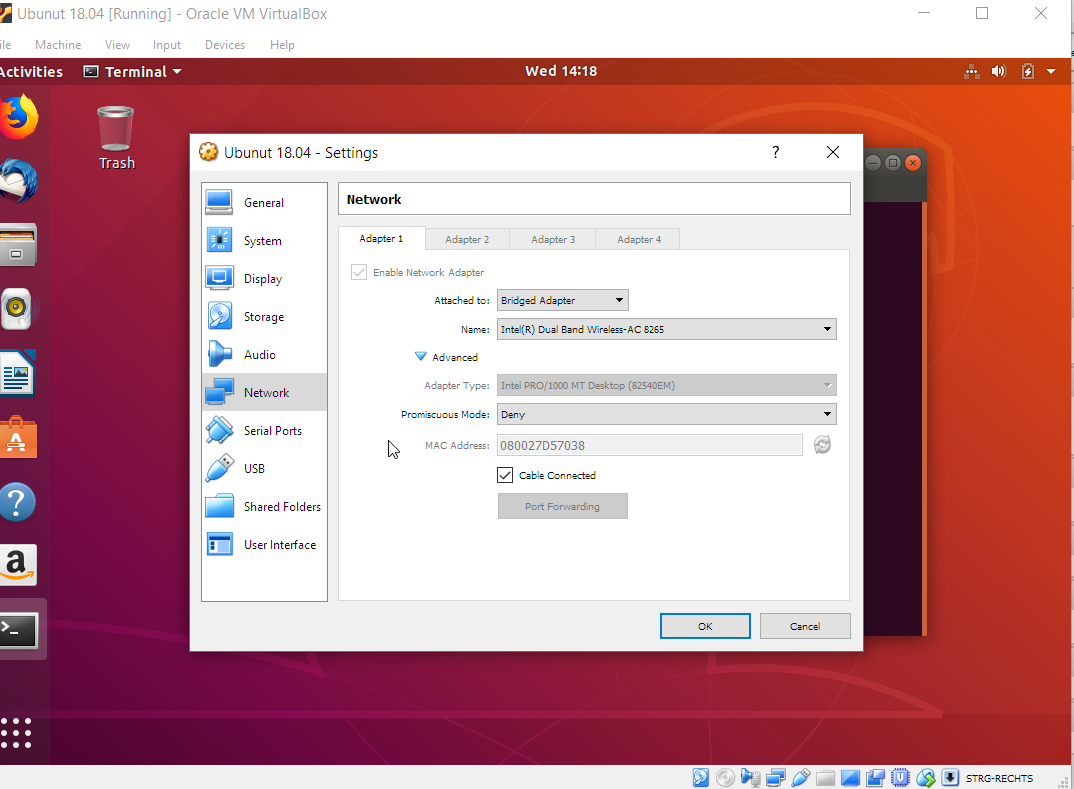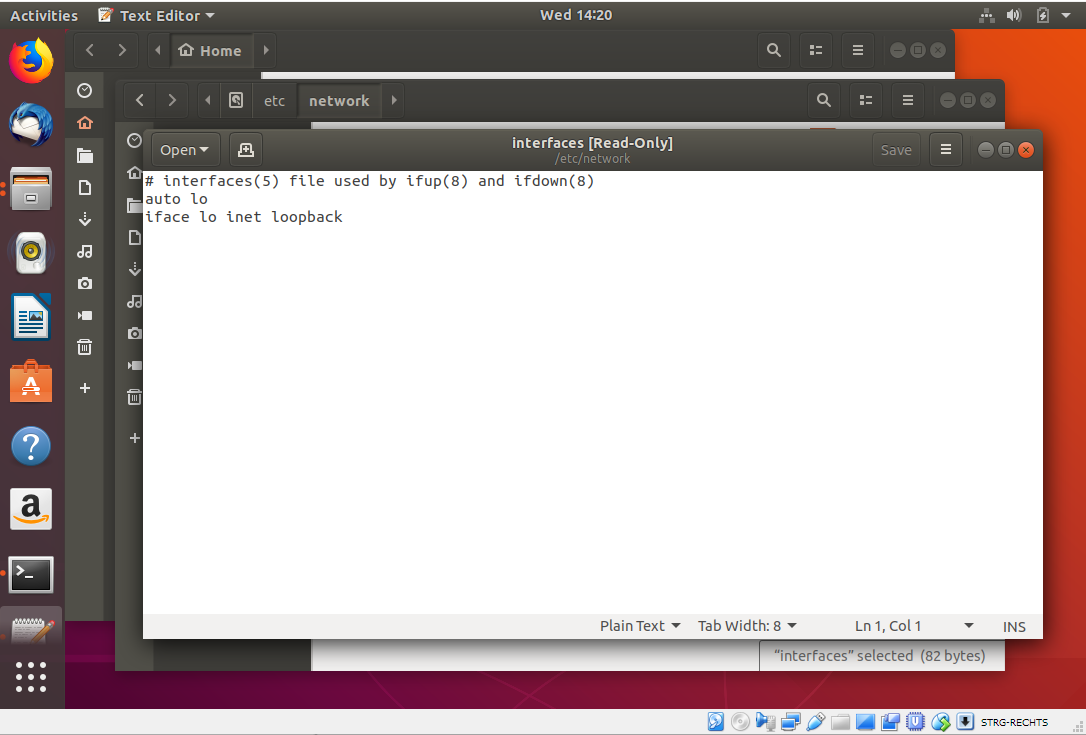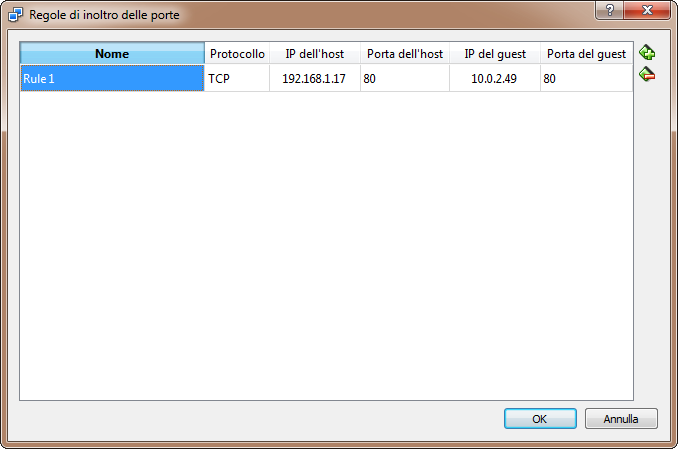Я был poweruser Windows, так как навсегда, и в последнее время я получил больше заинтересованы в хостинг и веб-серверов. Вот когда пришло время, чтобы получить мои руки грязные с Linux, и поэтому я решил сегодня создать виртуальную машину под управлением Ubuntu 18.04, установка apache на нем и делать мои первые шаги ребенка.
к сожалению, я могу связаться с веб-сервером только на Ubuntu, а не на хост-машине или любом другом устройстве, подключенном к интернету. Немного погуглив позже, я узнал, что должен переключите сетевой адаптер на мостовой.
теперь моя проблема. После того, как я переключился на bridged, сетевое соединение исчезло - и я попытался найти решение в течение последних 5 часов, изменив некоторые вещи здесь и там или переустановив ОС - без удачи.
Так как я новорожденный ребенок с этой ОС, я хотел услышать от некоторых Linux poweruser, что проблема может быть и как я мог бы ее решить?
ошибка: активация сетевого подключения не удалось
виртуальный box сетевые настройки:
 Komp
Komp